
CarPlay AiBoxのホーム画面アプリを変えてみる [乗り物]
スポンサードリンク
ApplePie Carplay Android Ai Box Apple pie Car Smart Box
CarPlay AiBox「ApplePie Ultra」のホーム画面アプリは、あまり使いやすいとは思っていない。
起動直後の画面は、横に3ブロックに分かれており、左側は電話帳のショートカット画面で、中央は音声メディアの操作パネル、右端はカーナビアプリのランチャーとなっている。
電話帳は、スマホからBluetooth経由で取得した電話帳から、指定した電話番号を表示でき、アイコンをタッチすると、Bluetooth接続したスマホで電話の発信が行える。
ただ、車の中で電話を受けることはあっても、発信することはないので、この機能が要るかといえば、私は要らない。
カーナビのランチャーは、タッチすれば、予め指定したカーナビアプリが起動するだけのもので、ホーム画面には、カーナビの地図が表示される訳でもない。
音声メディアの操作パネルは、予め、SpotifyやRadikoなどの音声再生を行うアプリを、予め立ち上げて操作可能な状態にしておけば、再生操作を行うことができる。
ただ、そもそも、音声アプリを操作したいなら、音声アプリを全画面で表示すればいいだけのこと。
だって、ホーム画面に表示されるカーナビランチャーも、電話帳も役に立たないのだから。
画面を右スワイプすれば、アプリのアイコン一覧が表示され、アプリを起動できるが、この画面も、ディスプレイオーディオがHD解像度なのにもかかわらず、Apple CarPlayの標準解像度で、アイコンが一画面に4×2=8個しか表示されない非効率さ。
鈍速チューブ Info slower than anyone - YouTube
そこで、YouTubeの「鈍速チューブ」などで紹介されている、他のホーム画面アプリ(ランチャーアプリ)を調べてみた。
Car Launcher - Google Play のアプリ
一つは、Google Playストアでダウンロードできる「Car Launcher」というアプリ。
画面に様々なウィジェットが配置でき、アプリのランチャーメニューの動きもかっこいい。
ただ、車で走行中に操作する可能性があることを考えると、カッコ良さよりは、分かりやすさ、操作しやすさの方が、重要な気がする。
もう一つが、「Carcar launcher」というアプリ。
こちらは、現在βテスト版がリリーズされており、現時点では、Google Playストアを経由せず、直接入手し、自分でインストールする必要がある。
正式版となった時は、おそらく、Google Playストアに登録されシェアウェア化されるものと思われるが、現時点では、使用期限付きだが無料で利用できる。
このアプリがいいのは、起動時にいきなり、ホーム画面を横に2分割し、2つのアプリを表示することができること。
現時点で「ApplePie Ultra」について分かったことメモ:トドのつまりは・・・ V2:So-netブログ
Android OS自体にも画面分割機能はあるが、こちらの記事で紹介したように、面倒な画面分割操作を行わないと、分割表示ができないのに比べれば、「Carcar launcher」は簡単だ。
例えば、カーナビと音楽アプリを同時表示し、カーナビで地図を表示し、操作も行いながら、音楽を再生し、操作することもできる。
画面分割の比率も、5:5以外に、7:3、3:7に変更できるのもいい。
しかも、2画面のアプリの割り当てパターンを、サイドバーにアイコンとしていくつか登録しておき、アイコンをタップすることでアプリの表示パターンを切り替えることができる。
詳しいカスタマイズ方法や使い方は、上の「鈍足チューブ」チャンネルのアプリ説明動画が一番分かりやすいので、ご参考に。
CarCar Launcher ? Telegram
「Carcar launcher」の現在の最新版は、「carcar-2.3.4-beta.apk」で、「Telegram」からダウンロードし、APKファイルをインストールする。
ちなみに、最新版の「2.3.4-beta」の利用期限は、2023年12月31日までだ。
一度インストールできれば、その後の新バージョンは、アプリのメニューからアップデートが可能だ。
インストール出来たら、最後に、設定>アプリ>デフォルトアプリ>ホームアプリで、「Carcar launcher」を選択すれば、デフォルトのホーム画面アプリとして使えるようになる。
これから使いやすいように、色々カスタマイズを試してみたいと思う。
関連記事:
「ApplePie Ultra」で「Carcar launcher」を使ってみた:トドのつまりは・・・ V2:So-netブログ
CarPlay AiBox「ApplePie Ultra」のファームウェアを最新版に:トドのつまりは・・・ V2:So-netブログ
CarPlay Ai Box「ApplePie Ultra」について気になること:トドのつまりは・・・ V2:So-netブログ

Podofo Wireless Carplay Ai Box Android
スポンサードリンク
ApplePie Carplay Android Ai Box Apple pie Car Smart Box
CarPlay AiBox「ApplePie Ultra」のホーム画面アプリは、あまり使いやすいとは思っていない。
起動直後の画面は、横に3ブロックに分かれており、左側は電話帳のショートカット画面で、中央は音声メディアの操作パネル、右端はカーナビアプリのランチャーとなっている。
電話帳は、スマホからBluetooth経由で取得した電話帳から、指定した電話番号を表示でき、アイコンをタッチすると、Bluetooth接続したスマホで電話の発信が行える。
ただ、車の中で電話を受けることはあっても、発信することはないので、この機能が要るかといえば、私は要らない。
カーナビのランチャーは、タッチすれば、予め指定したカーナビアプリが起動するだけのもので、ホーム画面には、カーナビの地図が表示される訳でもない。
音声メディアの操作パネルは、予め、SpotifyやRadikoなどの音声再生を行うアプリを、予め立ち上げて操作可能な状態にしておけば、再生操作を行うことができる。
ただ、そもそも、音声アプリを操作したいなら、音声アプリを全画面で表示すればいいだけのこと。
だって、ホーム画面に表示されるカーナビランチャーも、電話帳も役に立たないのだから。
画面を右スワイプすれば、アプリのアイコン一覧が表示され、アプリを起動できるが、この画面も、ディスプレイオーディオがHD解像度なのにもかかわらず、Apple CarPlayの標準解像度で、アイコンが一画面に4×2=8個しか表示されない非効率さ。
鈍速チューブ Info slower than anyone - YouTube
そこで、YouTubeの「鈍速チューブ」などで紹介されている、他のホーム画面アプリ(ランチャーアプリ)を調べてみた。
Car Launcher - Google Play のアプリ
一つは、Google Playストアでダウンロードできる「Car Launcher」というアプリ。
画面に様々なウィジェットが配置でき、アプリのランチャーメニューの動きもかっこいい。
ただ、車で走行中に操作する可能性があることを考えると、カッコ良さよりは、分かりやすさ、操作しやすさの方が、重要な気がする。
もう一つが、「Carcar launcher」というアプリ。
こちらは、現在βテスト版がリリーズされており、現時点では、Google Playストアを経由せず、直接入手し、自分でインストールする必要がある。
正式版となった時は、おそらく、Google Playストアに登録されシェアウェア化されるものと思われるが、現時点では、使用期限付きだが無料で利用できる。
このアプリがいいのは、起動時にいきなり、ホーム画面を横に2分割し、2つのアプリを表示することができること。
現時点で「ApplePie Ultra」について分かったことメモ:トドのつまりは・・・ V2:So-netブログ
Android OS自体にも画面分割機能はあるが、こちらの記事で紹介したように、面倒な画面分割操作を行わないと、分割表示ができないのに比べれば、「Carcar launcher」は簡単だ。
例えば、カーナビと音楽アプリを同時表示し、カーナビで地図を表示し、操作も行いながら、音楽を再生し、操作することもできる。
画面分割の比率も、5:5以外に、7:3、3:7に変更できるのもいい。
しかも、2画面のアプリの割り当てパターンを、サイドバーにアイコンとしていくつか登録しておき、アイコンをタップすることでアプリの表示パターンを切り替えることができる。
詳しいカスタマイズ方法や使い方は、上の「鈍足チューブ」チャンネルのアプリ説明動画が一番分かりやすいので、ご参考に。
CarCar Launcher ? Telegram
「Carcar launcher」の現在の最新版は、「carcar-2.3.4-beta.apk」で、「Telegram」からダウンロードし、APKファイルをインストールする。
ちなみに、最新版の「2.3.4-beta」の利用期限は、2023年12月31日までだ。
一度インストールできれば、その後の新バージョンは、アプリのメニューからアップデートが可能だ。
インストール出来たら、最後に、設定>アプリ>デフォルトアプリ>ホームアプリで、「Carcar launcher」を選択すれば、デフォルトのホーム画面アプリとして使えるようになる。
これから使いやすいように、色々カスタマイズを試してみたいと思う。
関連記事:
「ApplePie Ultra」で「Carcar launcher」を使ってみた:トドのつまりは・・・ V2:So-netブログ
CarPlay AiBox「ApplePie Ultra」のファームウェアを最新版に:トドのつまりは・・・ V2:So-netブログ
CarPlay Ai Box「ApplePie Ultra」について気になること:トドのつまりは・・・ V2:So-netブログ

Podofo Wireless Carplay Ai Box Android
人気ブログランキングへ |
スポンサードリンク
.jpg)
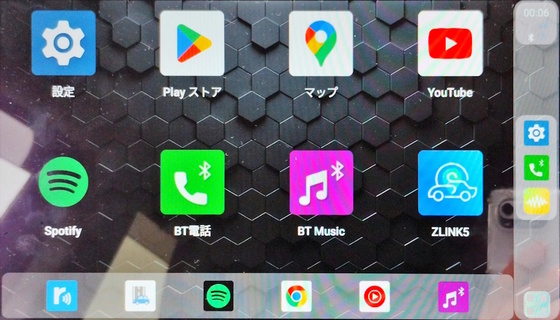
.jpg)
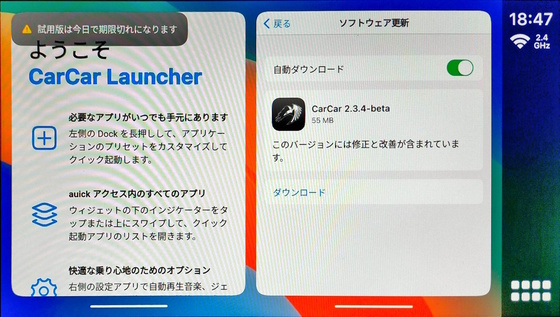











コメント 0